Cómo deshabilitar la animación de escritura suave de Office 2013
En un intento por hacer que la escritura parezca más fluida enOffice 2013, el equipo de desarrollo de Microsoft incluyó una animación de escritura predeterminada. Si eres un mecanógrafo lento, entonces probablemente no lo notarás. Sin embargo, si escribe a un ritmo rápido en más de 80 palabras por minuto, la animación puede ser realmente una distracción. En lugar de suavizar la escritura a un ritmo rápido, la animación hace que el cursor se quede atrás de las letras a medida que se escriben. Mira este video a continuación para ver un ejemplo.
Para deshabilitar la animación de escritura en Office 2013, requiere una corrección de registro. Puede aplicar la corrección prefabricada en la descarga a continuación o crear la suya manualmente.
El camino rapido
Descargue la corrección de registro de deshabilitación prefabricada, extráigala y aplíquela. Reinicie todo Office 2013 para que los cambios surtan efecto. Algunos usuarios pueden tener que reiniciar su PC para ver los cambios.
Para volver a habilitar la animación, aplique esta corrección de registro de habilitación prefabricada.
La forma manual
En la computadora en la que tiene instalado Office 2013, abra el editor de registro. En Windows 7 u 8, esto se realiza buscando regedit en el menú Inicio.

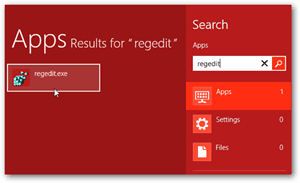
Busque la siguiente ubicación de registro:
HKEY_CURRENT_USERSoftwareMicrosoftOffice15.0Common
Haga clic derecho en el directorio común y luego seleccione Nuevo >> Clave.
Nombra la nueva clave: Gráficos
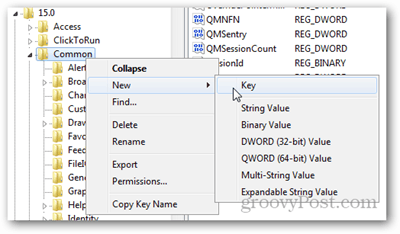
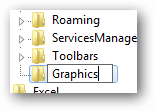
Seleccione el directorio de gráficos clave y luego haga clic derecho en él o en el área en blanco a la derecha y seleccione Nuevo >> Valor DWORD (32 bits).
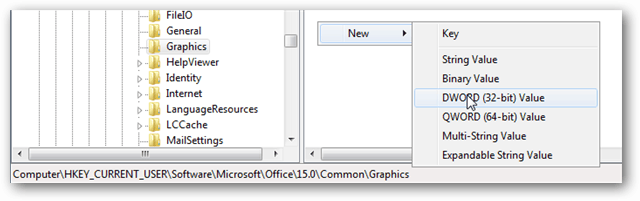
Nombre el nuevo DWORD: Deshabilitar animaciones
Y luego haga doble clic en él y establezca su valor en 1, hexadecimal.
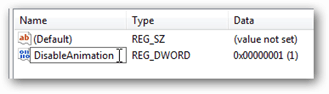
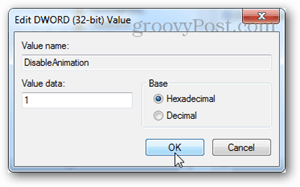
Una vez que tienes ese set, quieres salir deEditor de registro. Es posible que deba reiniciar Office 2013 y / o su computadora para ver los cambios surtan efecto. Si desea volver a habilitar la animación más adelante, simplemente cambie el valor de DisableAnimation DWORD a 0.









Deja un comentario